Hola a todos
en un contribución anterior Mostré cómo un procesador ESP puede enviar y recibir paquetes de ping. Hoy quiero mostrar que esto también es posible con SMTP a través de GMail. Durante mi investigación me di cuenta de una biblioteca práctica.
Hardware requerido:
- NodeMCU con ESP8266
Trabajos preparatorios:
- Comprobación de versión de las definiciones de jabalí en el administrador de la placa
- Crear una cuenta de G-Mail
- Permitir servicios para "aplicaciones no seguras".
Animaría a todos nuestros lectores a crear su propia cuenta para este proyecto para no poner en peligro la seguridad de su cuenta.
Cómo crear una cuenta de Google Aquí suficientemente descrito para no tener que entrar en más detalle:

Una vez creada y activada la cuenta, podemos iniciar sesión en Google y abrir la configuración de la cuenta, encontrará este punto en la esquina superior derecha del navegador. "G Suite -> Cuenta de Google" También puedes acceder a la página introduciendo la URL de la captura de pantalla:

Navegue como se ve arriba hasta el punto "Seguridad", donde usted tiene la posibilidad de permitir el acceso a través de aplicaciones menos seguras, este acceso debe ser activado:
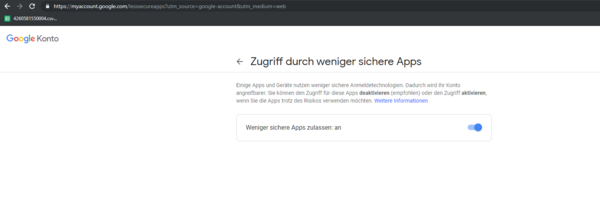
A continuación, nos encargaremos de las definiciones de la placa en el IDE de Arduino
Describimos en detalle cómo poner en funcionamiento las placas ESP en nuestros libros electrónicos. Sin embargo, este proyecto puede requerir que las definiciones de la junta se regraden a 2.4.2. Para ello, retiramos el módulo en el administrador de la junta y luego lo revitalizamos:


Después de eso, las tablas estarán disponibles de nuevo como de costumbre.
Para tratar mejor con diferentes soportes de versiones, definiciones y bibliotecas, me gustaría sugerir PlatformIO al aficionado un tanto avanzado en este punto.
La biblioteca necesaria para el envío SMTP se puede encontrar aquí para su descarga. Podemos descargar esto como *.zip e incluirlos en el IDE de Arduino en Sketch -> Biblioteca -> . Biblioteca Zip.
El reinicio posterior del IDE de Arduino es obligatorio.
Después de la importación correcta, tenemos un ejemplo en el IDE en: "Archivo -> Ejemplos -> Ejemplos de bibliotecas propias -> ESP8266SMTP -> ESP8266SMTP_Gmail.ino" que todavía necesitamos personalizar.
Dado que el ESP requiere una conexión WiFi para enviar un correo electrónico, primero ajustamos el SSID y la contraseña w-lan en el encabezado.

Los siguientes ajustes necesarios se pueden encontrar en el bucle Void:

Introduzca los datos en la sección inferior de SMTP.setEmail. En las dos primeras líneas, la cuenta de usuario y la contraseña que acaba de crear, consulte . Asunto del asunto del correo electrónico que se enviará. En la sección .setFrom, puedes introducir el remitente que se mostrará cuando recibas el correo (el remitente real sigue siendo tu nueva cuenta de Gmail).
A continuación, la siguiente sección determina los destinatarios y el contenido del correo electrónico:

He enviado un correo electrónico a info@az-delivery.com para mi ejemplo, por favor ingrese UNA SU DIRECCION aquí. Si tiene varios destinatarios, puede insertarlos en el mismo lugar, por separado con una coma.
La segunda parte, aquí "Las lenguas europeas..." contiene el mensaje del correo electrónico que se va a enviar y se ha creado en la plantilla con un generador de texto. Aquí está el resultado:
Para una mejor comprensión, he cambiado el bloque de nuevo:

No proporciono el código completo para Copiar y Pegar hoy y le pido que utilice sus conocimientos sabiamente.
Hasta el próximo puesto ;)
Actualización 03.02.20:
Entrada de blog revisada, todavía funciona. ¡Ningún proyecto para principiantes!
Punto de contacto para usuarios avanzados: Activar la depuración en esp8266SMTP.h línea 14, prestar atención al estado de la versión de los paquetes / bibliotecas utilizados!















19 comentarios
Andreas Wolter
@dev: ich vermute, dass die SMTP Bibliothek, die hier verwendet wurde, nicht mehr zu den Anforderungen des GMAIL Kontos passt. Mit einem Blick auf Github in die Issues dieser Bibliothek gewinne ich schnell den Eindruck, dass das nicht mehr passt. Ich kann leider keine Alternative anbieten. Allerdings könnte man einen ESP32 und dazugehörige andere Bibliotheken verwenden.
Grüße,
Andreas Wolter
AZ-Delivery Blog
dev
Grüße!
Logging in…Diese Anleitung ist genau das was ich gesucht habe, danke sehr! Allerdings habe ich auch das Problem, dass selbst mit App-Passwort kein Versand möglich ist:
> C: send SMTP command, AUTH PLAIN
> C:
> C: *******************
< S: 235 2.7.0 Accepted
10 Closing the session…
> C: terminate the SMTP session
Message sent success: 0
Message sent failled: 0
-——————-
Error sending Email, the Session_Config object was not assigned
Free Heap: 36584
Muss man das noch was mit dem Session_Config object machen?
Georg
Hallo,
habe ein App-Passwort erzeugt, aber die Anmeldung schlägt immer noch fehl. Kann es sein, dass dieser einfache Code jetzt mit Gmail doch nicht mehr funktioniert?
Achim
Hi, es funktionieren die G-Mail-Accounts nur noch mit App-Passwort. Ein App-Passwort ist ein 16-stelliger Sicherheitscode. Zunächst die 2 Faktor-Authentifizierung einrichten. Danach der Google-Anleitung folgen:
“Öffnen Sie Ihr Google-Konto.
Wählen Sie Sicherheit aus.
Wählen Sie unter “Bei Google anmelden” die Option App-Passwörter aus. Möglicherweise müssen Sie sich anmelden. Wenn diese Option nicht verfügbar ist, kann dies folgende Gründe haben:
Die Bestätigung in zwei Schritten ist für Ihr Konto nicht eingerichtet.
Die Bestätigung in zwei Schritten ist nur für Sicherheitsschlüssel eingerichtet.
Sie nutzen ein Konto über Ihren Arbeitsplatz, Ihre Bildungseinrichtung oder eine andere Organisation.
Sie haben das erweiterte Sicherheitsprogramm aktiviert.
Tippen Sie unten auf App auswählen und wählen Sie die entsprechende App aus und dann Gerät auswählen. Wählen Sie dann das entsprechende Gerät aus und dann Erstellen.
Folgen Sie der Anleitung, um das App-Passwort einzugeben. Das App-Passwort ist der 16-stellige Code in der gelben Leiste auf Ihrem Gerät.
Tippen Sie auf Fertig."
https://support.google.com/accounts/answer/185833?hl=de
Raimund
Hallo,
Habe seit dem 4.6.2022 das gleiche Problem! Bin Dazo hat mir mein Brifkasten immer eine Mail nach Einwurf gesendet. Eine Email wird jetzt nicht mehr an mein Gmail-Konto verschickt. Die Einstellung für die Unsicheren Apps hat Google wohl deaktiviert. Gibt es eine andere Möglichkeit zum Versenden von Nachrichten?
Vielen Grüße
Andreas Wolter
@Celestino: muchas gracias por esta pista
Ich übersetze kurz, was Celestino geschrieben hat, denn ich halte es für sehr wichtig:
“Hallo, ich habe Probleme mit Google Mail-Konten, denn nach einer Weile wird der Zugriff auf das Konto für unsichere Anwendungen automatisch gesperrt. Außerdem haben sie angekündigt, dass sie diese Option Mitte Mai 2022 endgültig deaktivieren werden. Wir müssten also nach anderen E-Mail-Konten suchen, die dies zulassen, oder die Bibliotheken in Arduino ändern, um die neuen Sicherheitsanforderungen zu erfüllen. Mit freundlichen Grüßen.”
Ich hoffe, dass die Programmierer der Bibliothek diese Änderungen vornehmen.
Grüße,
Andreas Wolter
Celestino
Hola.
Estoy teniendo problemas con las cuentas de gmail, ya que automáticamente después de un tiempo bloquea el acceso a la cuenta por aplicaciones poco seguras.
Además han anunciado que ha mediados de Mayo de 2022 desactivarán definitivamente esta opción, con lo que habría que buscar otras cuentas de correo que lo permitan o que en arduino las librerías cambien par cumplir los nuevos requisitos de seguridad.
Un saludo.
Peter
Hallo,
ich habe das ganze mal ausprobiert. und siehe, es läuft soweit einwandfrei. super Anleitung. Das einzige was mir noch Kopfschmerzen bereitet, ist, dass eingegebene Zeilenumbrüche nicht in der empfangenen E-mail auftauchen.
Ich habe es sowohl mit \r\n als auch char(10) + char(13) versucht. bei der seriellen Ausgabe erscheinen die Meldungen untereinander. So wie es sein soll. In der E-mail jedoch ist alles in einer Zeile. als wären die Zeilenumbrüche entfernt worden.
Was übersehe ich ?
Grüße
Peter
Patrick
Wie man bei Google die 2-Faktor-Authentifizierung aktiviert: https://www.google.de/intl/de/landing/2step/#tab=how-it-works
App-Passwort einrichten:
https://support.google.com/accounts/answer/185833?hl=de
Patrick
„Dienste für “unsichere Apps” zulassen“ ist bei Gmail nun nicht mehr notwendig. Ihr müsst lediglich die 2-Faktor-Authentifizierung aktivieren und könnt danach extra für diesen Zweck wie hier App-Passwörter generieren. Dabei kann und sollte jede App ihr eigenes Passwort erhalten, welches einfach über die Google-Oberfläche generiert wird. Dann in den Accountdaten im Quelltext statt euren normalen Google-Passworts das extra für diese App generierte Passwort eintragen und es funktioniert.
Jims
it works well after the add of client insecure in the .cpp file.
the next challenge should be to add a message content !
regards
Jims
Wolfgang
Warum wurden hier nicht wie in anderen Beispielen die Acountdaten mit Base64 verschlüsselt?
JB
Hallo,
ich erhalte immer die Fehlermeldung
SMTH AUTH Erro. Wenn ich dann die Änderung von Rolba v. 05.01.20 vornehme
kommt:
WiFiClientSecure has no member setInSecure
Kennt jemand die Ursache und kann weiterhelfen?
Rolba
Google hat seine Sicherheitsabfrage geändert, daher folgende Schritte:
1. Librarie ESP8266SMTP.cpp ändern
Code:
WiFiClientSecure client; // Zeile 121
client.setInsecure(); // neuen Eintrag einfügen
2. Google Gmailkonto den Zugriff weniger sicherer Apps erlauben !
LG
Roland
jakob
ich habe das gleiche problem wie Erhardsson
“Error sending message: Could not connect to mail server”
komme leider nicht weiter. kann es sein, dass hier ein problem mit ssl ist?
andreas
Hallo
ich möchte anstatt eines Textes, wie hier in deinem Beispiel
if(SMTP.Send(“me8az-delivery.com” Die Lichtschranke an der Vorderseite …."
nicht den Text “Die Lichtschranke…” sondern eine Variable mit einen Wert versenden.
Da aber der SMTP.Send Befehl einen String verlangt, bekomme ich es einfach nicht hin,,,
Kann Du mir sagen wie das geht ?
Jonas
Hallo,
erstmal vielen Dank für den Beitrag. Habe es ausprobiert und es hat nach dem Downgrade der Version auch funktioniert. Ich benötige aber die atuellste Version (2.5.0), ich einen Webserver mit einbinden möchte, der aber bei der älteren Version nicht stabil läuft. Gibt es da eventuell noch eine Lösung, dass der E-Mailversand auch auf der aktuellen Version läuft?
Wäre super, wenn mir da jemand weiterhelfen könnte.
Gruß
Jonas
Erhardsson
Hallo,
ich bekomme immer die Meldung:
“Error sending message: Could not connect to mail server”
Benutzername und Password sind OK.
Was tun?
veit
sehr schön!
notifications an android handys schicken wäre auch fein ….